時間は空間データ内でさまざまな方法でサポートされています。時間情報は、属性 (フィーチャクラス、モザイク データセット、ラスター カタログ、テーブルなど) として格納することも、内部的 (netCDF データやトラッキング レイヤーなど) に格納することもできます。以下の各セクションでは、ArcGIS で時系列的に視覚化できるデータについて説明します。
フィーチャ レイヤー
フィーチャ レイヤーでは、フィーチャを時系列的に視覚化する方法が 2 つあります。
- 各フィーチャの形状と場所は一定に維持されるが、時間の経過とともに属性値を変更する。
- 時間の経過とともに各フィーチャの形状と場所を変更する。
時間の経過とともに形状と場所が変化するフィーチャは、個別のフィーチャとして格納する必要があります。たとえば、時系列的に視覚化される台風の進路の場合、特定の時間における台風の場所を表すポイント フィーチャは、個別のフィーチャとして格納する必要があります。
形状と場所が変化しないフィーチャもまた、個別のフィーチャとしてテーブル内で表現することができます。たとえば、都市ごとの人口値を示す場合、各都市は複数のフィーチャによって表すことができます。同じ都市を表すフィーチャの場所はそれぞれ同じですが、日付によって人口値が異なります。
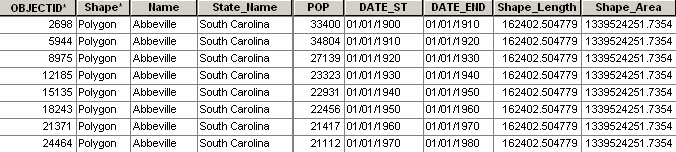
ただし、同じ統計フィーチャでタイムスタンプの数が多い場合は、1 対多の結合を使用できます。この場合、空間情報はベース テーブルに格納され、時間別の属性情報は別のテーブルに格納されます。
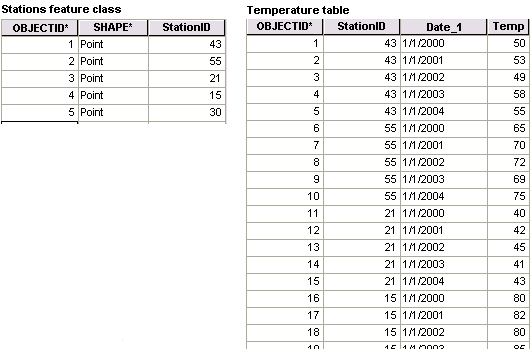
(山火事の経過など) 各フィーチャの形状が時間の経過とともに変化する場合は、テーブル内で個別のフィーチャとして表されます。それぞれの火事は、属性テーブル内の複数のフィーチャによって表されます。各フィーチャは異なる日付を持ちます。
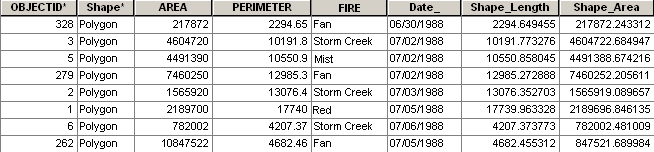
一定時間内で有効なフィーチャを表示するか、アニメーションの初めから現時点までのすべてのフィーチャを表示するかを選択することができます。山火事の経過など、時間の経過に伴って値を累積する場合は、アニメーションの最初から現時点までのすべてのフィーチャを表示すると効果的です。デフォルトでは、一定時間内でアクティブなフィーチャが表示されます ([データを累積表示] チェックボックスがオフになっている)。この設定は、[レイヤー プロパティ] ダイアログ ボックスの [時間] タブで変更できます。
モザイク データセット
モザイク データセットを使用して、時系列的な変化を表すラスターを格納できます。たとえば、時間の経過に伴う土地利用の変化を表す航空画像をモザイク データセットに格納でき、そのデータを時系列的に視覚化できます。フィーチャ レイヤーの場合と同様に、モザイク データセットの属性テーブル内に各ラスターの有効時間を示すための時間フィールドが必要です。フィーチャ レイヤーと同様に、モザイク データセットの [レイヤー プロパティ] ダイアログ ボックスの [時間] タブで時間を有効化できます。
ラスター カタログ レイヤー
ラスター カタログを使用して、時系列的な変化を表すラスターを格納できます。たとえば、時間とともに変化する海水温度を表すラスターをラスター カタログに格納できます。フィーチャ レイヤーの場合と同様に、ラスター カタログの属性テーブル内に各ラスターの有効時間を示すための時間フィールドが必要です。
ラスター カタログをアプリケーションにレイヤーとして追加する際、ラスター カタログにラスターが 10 以上含まれていると、レイヤーは各ラスターの境界線を表すワイヤー フレームとして描画されます。タイム スライダーを使うと、ビジュアライゼーションの進行に従ってカタログの各行の実データが表示されるため、ラスター カタログの [レイヤー プロパティ] ダイアログ ボックスの [表示] タブでこのデフォルト設定を変更する必要はありません。
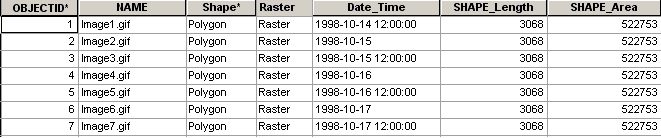
テーブル
テーブルに格納されているデータは、グラフを介して時系列的に視覚化できます。サポートされるテーブルは、dBASE テーブル、パーソナル/ファイル/ArcSDE ジオデータベースのジオデータベース テーブル、netCDF テーブルです。
グラフで視覚化するテーブルには、最低でも、時間値を持つフィールドと、アニメーションにする値 (気温など) を持つフィールドが含まれている必要があります。複数の測候所など、グラフで時系列的に視覚化したいエンティティが複数ある場合は、時系列的に視覚化する値とともに ID 値をグラフにプロットすることができます。
テーブルがアプリケーションに追加されたら、[テーブル プロパティ] ダイアログ ボックスの [時間] タブで時間を有効にする必要があります。テーブルで時間を有効にする手順は他のレイヤーで時間を有効にする場合と同じです。唯一異なる点は、グラフでテーブル値を時系列的に視覚化するには、テーブルで最初に視覚化するグラフを作成しなければならないことです。
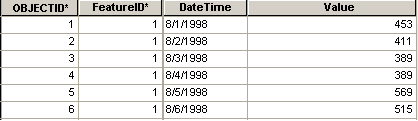
netCDF レイヤー
netCDF レイヤーでは、データを視覚化するためのディメンションを選択することができます。時間値は、netCDF レイヤーの 1 つのディメンションとして格納され、アニメーションで使用する時間フィールドを設定する際に [レイヤー プロパティ] ダイアログ ボックスの [時間] タブでアクセスできます。レイヤーとして netCDF ファイルがアプリケーションに追加されたら、[レイヤー プロパティ] ダイアログ ボックスの [時間] タブでそのレイヤーの時間プロパティを設定し、タイム スライダーを使用してレイヤーを視覚化できます。netCDF フィーチャ レイヤーについては、時間ディメンション、または時間値を含む属性フィールド (開始時間/終了時間フィールド) を使用してレイヤーの時間を指定できます。ただし、netCDF ラスター レイヤーについては、時系列的なデータの確認を可能にする時間ディメンションを使用してのみ、レイヤーの時間を指定できます。
トラッキング レイヤー
トラッキング レイヤーは、ArcGIS Tracking Analyst エクステンションで使用されるフィーチャ レイヤーです。Tracking Analyst には、フィーチャクラスまたはシェープファイルからトラッキング レイヤーを作成するためのツールが用意されています。トラッキング レイヤーは時間が有効になっているので、[レイヤー プロパティ] ダイアログ ボックスの [時間] タブで時間プロパティを設定した後は、タイム スライダーを使用してこのレイヤーを視覚化することができます。タイム スライダーによってトラッキング レイヤーを視覚化するには、[レイヤー プロパティ] ダイアログ ボックスの [時間] タブで [このレイヤーとマップ時間の同期を維持] オプションをオンにする必要があります。
交通量データを含むネットワーク データセット レイヤー
ArcGIS Network Analyst エクステンション エクステンションを使用すると、履歴交通量情報を使用して、ネットワーク エレメントに関する動的移動コストをモデル化できます。この方法では、予想される移動時間と到着時間に対する信頼性が向上します。また、ルートは、移動時間の履歴に基づいて決定されるため、短縮されると考えられます。
ネットワーク データセット ラスターに対して設定された交通量履歴データはデフォルトで時間が有効になっているため、タイム スライダーを使用して移動時間の変化を観察するために使用できます。
ビデオ レイヤー
ArcGIS 3D Analyst エクステンションを使用すると、ArcGlobe でビデオ レイヤーを視覚化できます。ビデオ レイヤーは、地理的な位置を含むビデオの視覚化に使用できます。これには、交通量調査カメラ、広域の気象データ、サーフィンの状況を表示する Web カメラ、時間経過 GIS 解析結果、航空機搭載カメラからのフィードなどのビデオがあります。この種のコンテンツは、ArcGlobe のビデオ レイヤーとして、適切な地理的コンテキスト内に表示できます。
他の多くの GIS データ ソースと同様に、ビデオ レイヤーには一般的にテンポラル コンポーネントが存在します。つまり、ビデオには時間の位置と範囲が含まれています。ArcGlobe では、ビデオの開始時刻、再生時間、タイム ゾーンなど、ビデオ レイヤーの時間プロパティを [レイヤー プロパティ] ダイアログ ボックスの [時間] タブで指定することができます。このため、リアルタイムの防犯カメラのビデオやまる一日のコマ撮りされた気象パターン、数千年にわたってシミュレートされた地質学のビデオなど、多種多様なビデオ ソースに対する時間の指定が可能になっています。